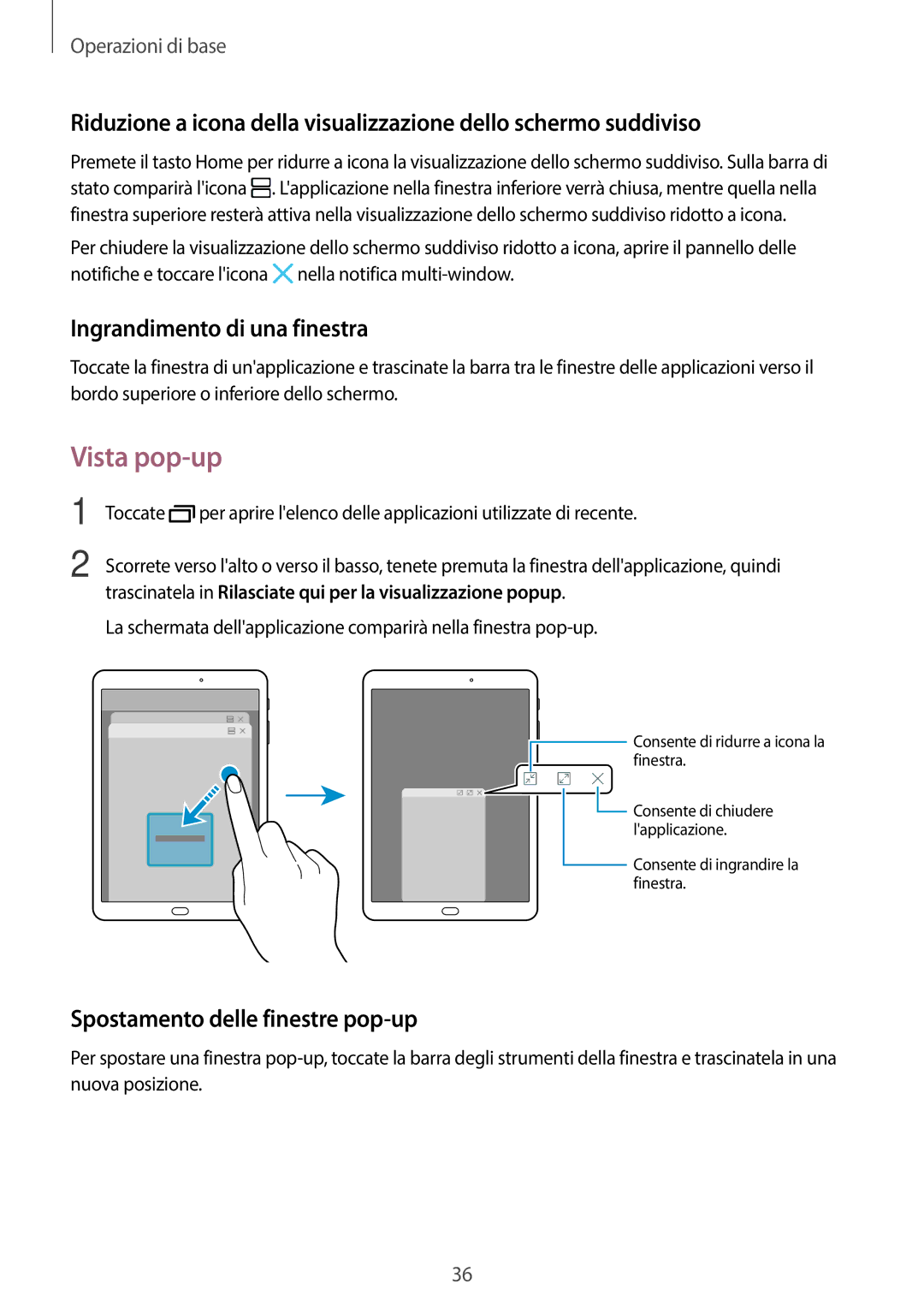Operazioni di base
Riduzione a icona della visualizzazione dello schermo suddiviso
Premete il tasto Home per ridurre a icona la visualizzazione dello schermo suddiviso. Sulla barra di stato comparirà l'icona ![]() . L'applicazione nella finestra inferiore verrà chiusa, mentre quella nella finestra superiore resterà attiva nella visualizzazione dello schermo suddiviso ridotto a icona.
. L'applicazione nella finestra inferiore verrà chiusa, mentre quella nella finestra superiore resterà attiva nella visualizzazione dello schermo suddiviso ridotto a icona.
Per chiudere la visualizzazione dello schermo suddiviso ridotto a icona, aprire il pannello delle notifiche e toccare l'icona ![]() nella notifica
nella notifica
Ingrandimento di una finestra
Toccate la finestra di un'applicazione e trascinate la barra tra le finestre delle applicazioni verso il bordo superiore o inferiore dello schermo.
Vista pop-up
1
2
Toccate ![]() per aprire l'elenco delle applicazioni utilizzate di recente.
per aprire l'elenco delle applicazioni utilizzate di recente.
Scorrete verso l'alto o verso il basso, tenete premuta la finestra dell'applicazione, quindi trascinatela in Rilasciate qui per la visualizzazione popup.
La schermata dell'applicazione comparirà nella finestra
![]() Consente di ridurre a icona la finestra.
Consente di ridurre a icona la finestra.
![]() Consente di chiudere l'applicazione.
Consente di chiudere l'applicazione.
![]() Consente di ingrandire la finestra.
Consente di ingrandire la finestra.
Spostamento delle finestre pop-up
Per spostare una finestra
36